 Tutorial perisian
Tutorial perisian
 Perisian Pejabat
Perisian Pejabat
 Bagaimana untuk menetapkan dan membatalkan kata laluan untuk fail termampat menggunakan WinRAR
Bagaimana untuk menetapkan dan membatalkan kata laluan untuk fail termampat menggunakan WinRAR
Bagaimana untuk menetapkan dan membatalkan kata laluan untuk fail termampat menggunakan WinRAR
editor php Baicao mengajar anda cara menggunakan WinRAR untuk menetapkan dan membatalkan kata laluan bagi fail yang dimampatkan. Dalam kerja harian kita, kita sering perlu memampatkan fail dan menetapkan perlindungan kata laluan untuk memastikan keselamatan fail. Sebagai alat pemampatan yang biasa digunakan, WinRAR menyediakan fungsi menetapkan dan membatalkan kata laluan, menjadikan fail kami lebih selamat dan boleh dipercayai. Melalui operasi mudah, anda boleh melindungi fail dengan mudah, dan anda juga boleh membatalkan kata laluan pada bila-bila masa untuk memudahkan perkongsian dan pengurusan fail.
Kendalian menetapkan kata laluan juga sangat mudah, terdapat dua cara.
Anda boleh memilih untuk menyulitkan terus semasa memampatkan fail, yang boleh melindungi keselamatan fail. Pilih fail yang perlu disulitkan dan tambahkannya pada fail termampat melalui pilihan dalam menu klik kanan.
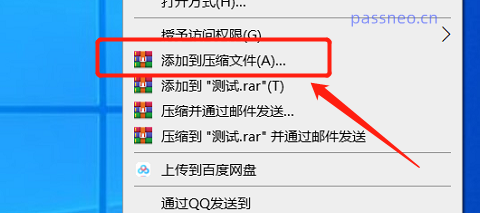 .
.
2 Selepas pemilihan, dalam kotak dialog baharu yang muncul, sahkan format pakej termampat, kemudian klik [Set Password], masukkan kata laluan dalam lajur kata laluan, dan kemudian tekan [OK], kata laluan untuk membuka pakej termampat akan ditetapkan.
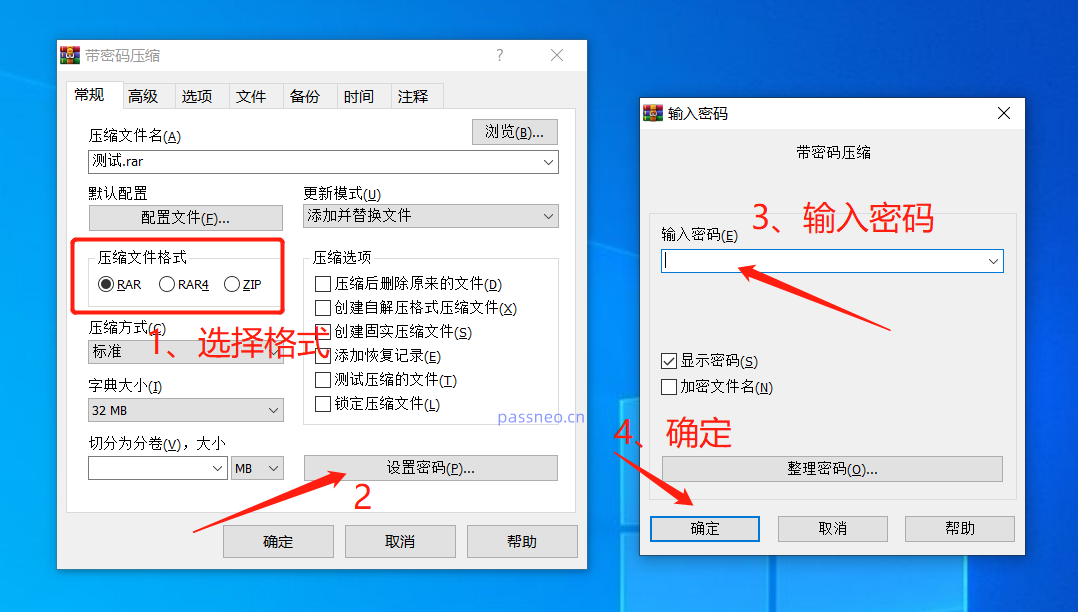 .
.
3 Untuk pakej termampat dengan set kata laluan, selagi anda membuka mana-mana fail di dalam, anda perlu memasukkan kata laluan terlebih dahulu.
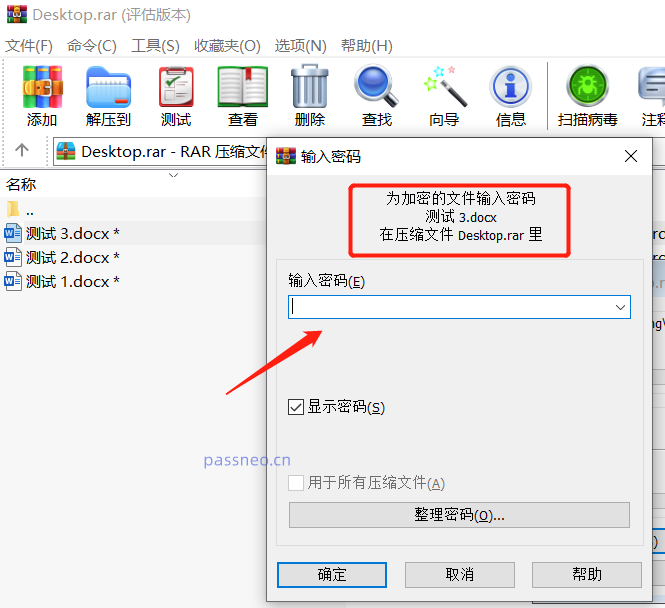
.
Kaedah kedua ialah menetapkan penyulitan automatik WinRAR, supaya kata laluan pembukaan akan ditetapkan secara automatik setiap kali anda memampatkan fail.
1 Buka arkib WinRAR dan klik [Tetapan] dalam senarai di bawah [Pilihan] pada bar alat atas.
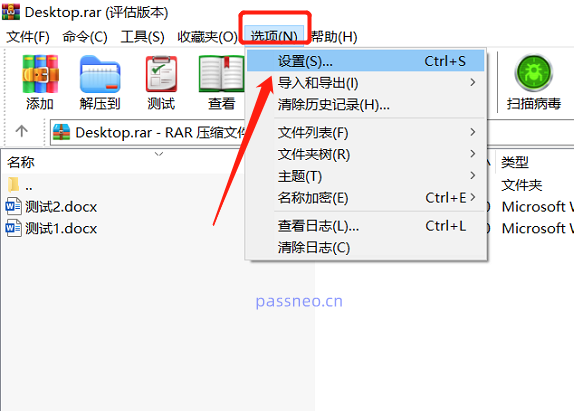 .
.
2 Dalam kotak dialog baharu, pilih [Compression]-[Create Default Configuration].
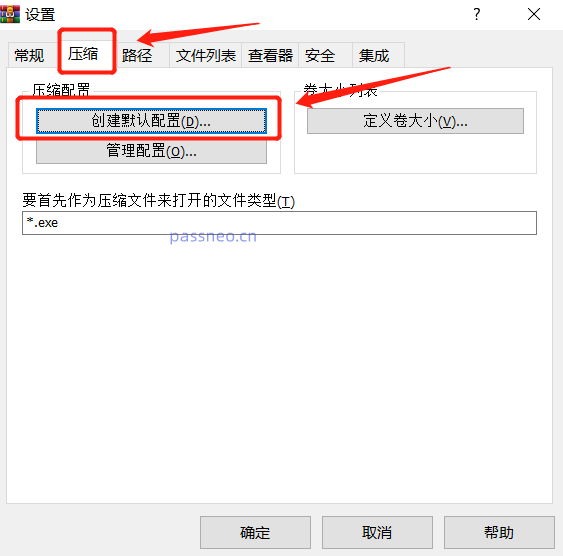 .
.
3. Selepas itu, kotak dialog yang sama seperti kaedah pertama akan muncul. Tetap pilih [Set Password] dan tekan [OK].
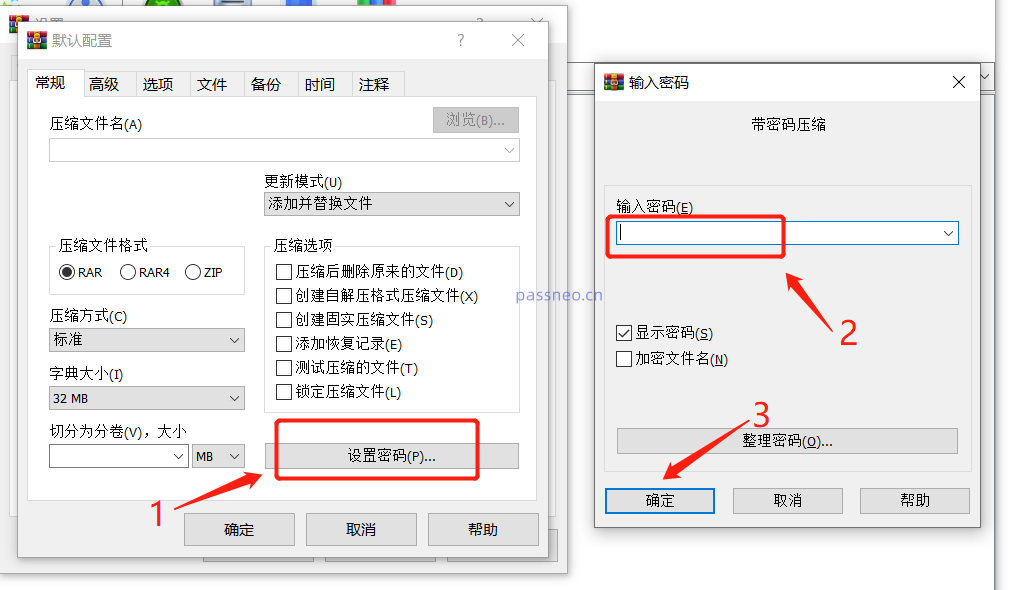 .
.
4 Masukkan kata laluan dalam medan kata laluan dan klik OK Penyulitan automatik pakej termampat akan ditetapkan.
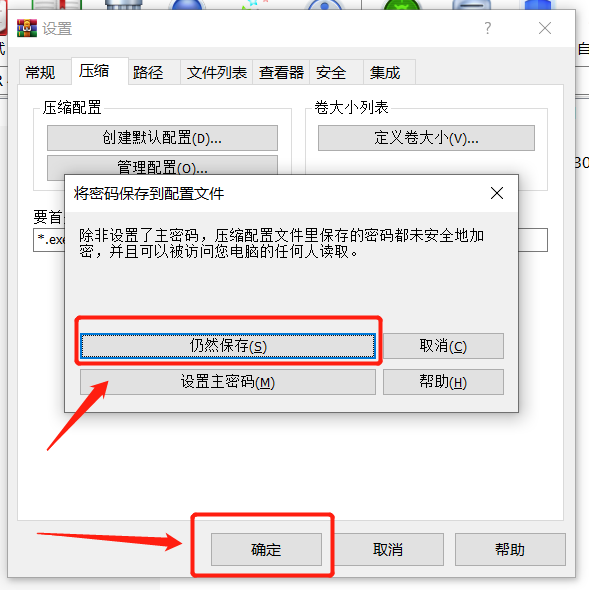
.
Jika kami tidak memerlukan kata laluan ini kemudian, kami masih boleh membatalkannya, supaya kami tidak perlu memasukkan kata laluan setiap kali kami membuka fail di dalamnya.
Walau bagaimanapun, WinRAR tidak secara langsung membatalkan pilihan kata laluan Anda perlu mengekstrak fail dalam pakej dimampatkan dan memasukkannya ke dalam fail baharu Tiada kata laluan akan ditetapkan selepas pemampatan berikutnya.
Operasi khusus adalah seperti berikut:
1. Buka WinRAR, pilih [Ekstrak ke], dalam kotak dialog baharu, pilih folder baharu di mana fail akan disimpan selepas penyahmampatan, dan kemudian klik [OK].
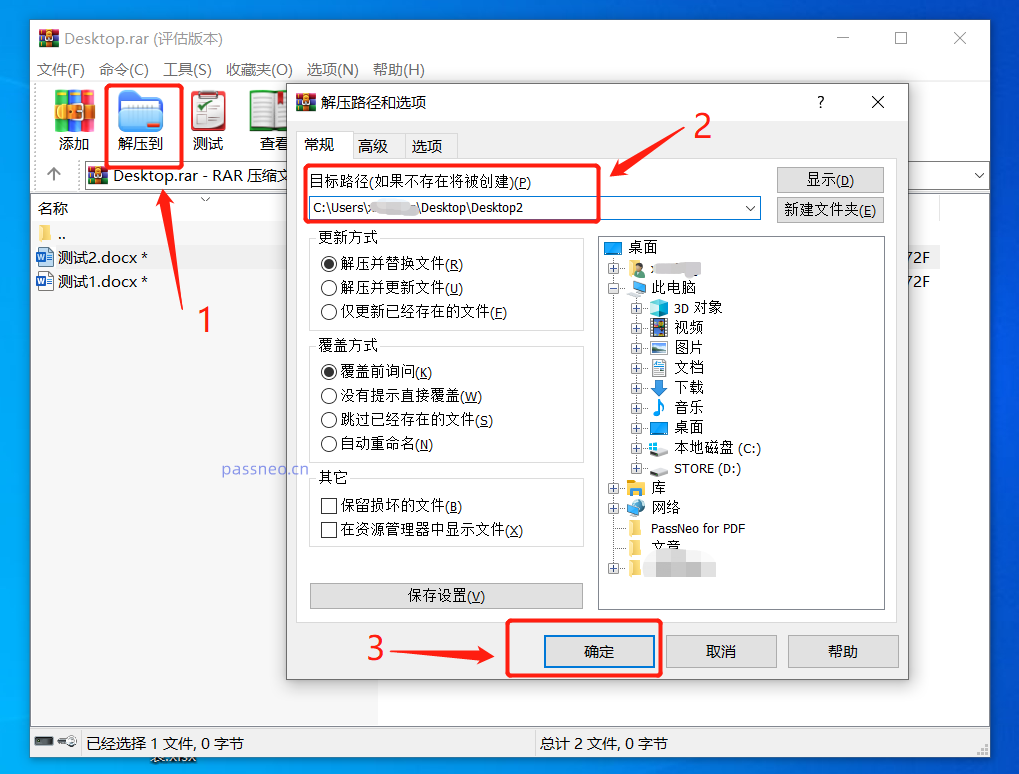
2 Pada masa ini, kotak dialog baharu akan muncul, meminta anda memasukkan kata laluan anda. Kata laluan ini ialah kata laluan pembukaan asal yang ditetapkan Selepas memasukkannya, klik OK.
Fail dalam pakej dimampatkan akan dinyahmampatkan ke dalam folder baharu dan kata laluan tidak akan wujud lagi. Hanya zip semula fail dan jangan tetapkan kata laluan.
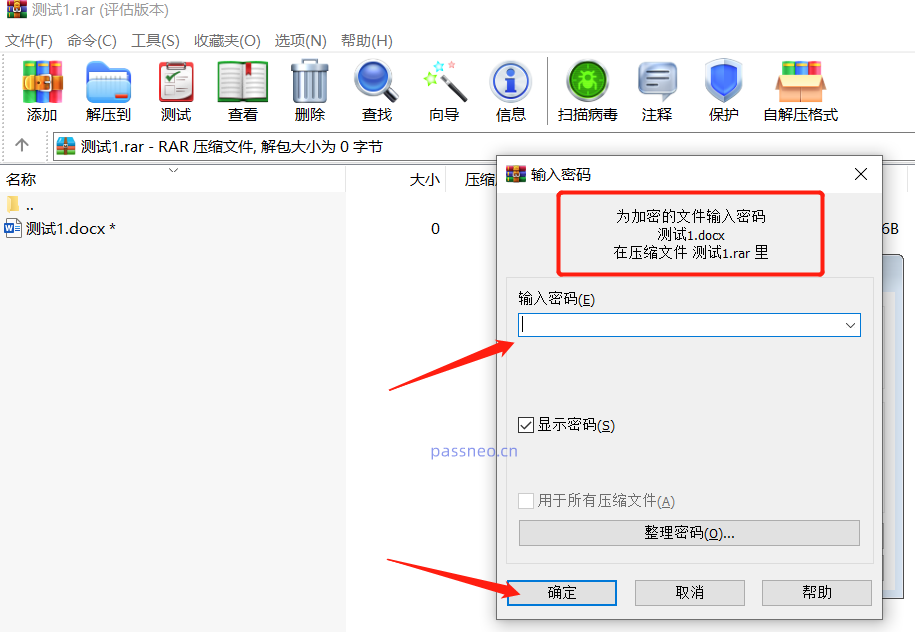
Jika pakej termampat dalam format Zip, ada cara lain untuk memadam kata laluan.
1 Pilih pakej termampat, klik kanan tetikus, dan kemudian pilih [Windows Explorer] dalam [Buka dengan]
.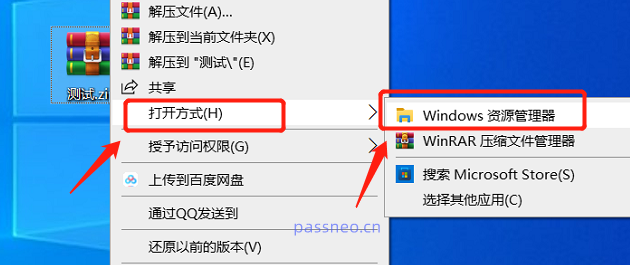 .
.
2. Dalam fail pop timbul, klik kanan kawasan kosong, buka menu dan pilih pilihan [Padam Kata Laluan].
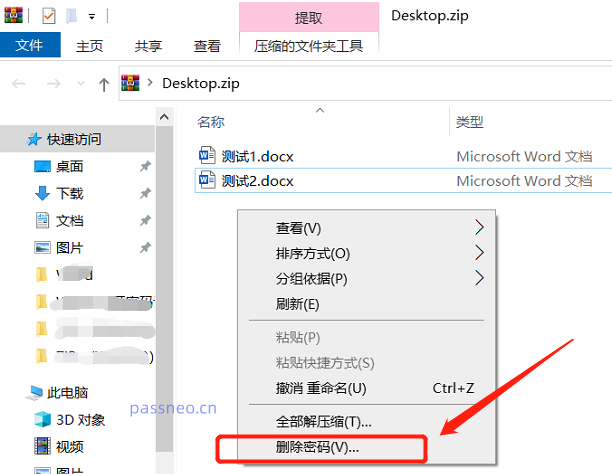 .
.
3 Selepas itu, anda akan digesa bahawa fail tersebut dilindungi dan anda perlu memasukkan kata laluan. Masukkan kata laluan yang ditetapkan asal dalam kotak dialog untuk mengosongkan kata laluan.
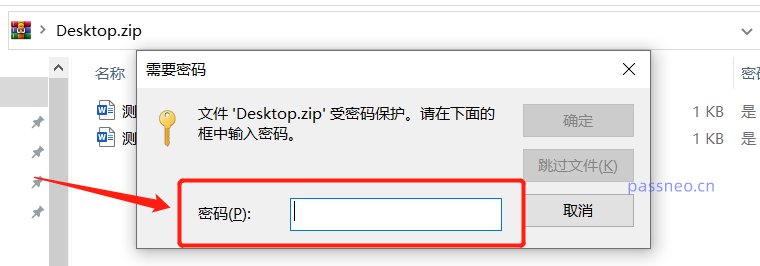
.
Namun, tidak kira kaedah mana yang digunakan untuk mengosongkan kata laluan, anda perlu memasukkan kata laluan asal, jika tidak, anda tidak akan dapat meneruskan lagi.
Jika anda terlupa kata laluan anda, adakah anda tidak dapat membatalkannya? Ya, apatah lagi membatalkan kata laluan, fail di dalamnya pun tidak boleh dibuka, kerana WinRAR tidak mempunyai pilihan untuk mendapatkan kata laluan.
Dalam kes ini, kita boleh menggunakan alat lain, seperti Pepsi Niu RAR atau alat pemulihan kata laluan ZIP.
Mula-mula gunakan alat untuk mendapatkan semula kata laluan, supaya anda boleh membuka pakej termampat dan membatalkan kata laluan asal pakej termampat.
Operasi untuk arkib ZIP atau RAR adalah sama Import fail yang dimampatkan ke dalam alat, kemudian pilih salah satu kaedah mendapatkan semula, klik [Mula] dan ikut gesaan.
Alat Pemulihan Kata Laluan RAR Pepsi Niu
Alat Pemulihan Kata Laluan ZIP Lembu Pepsi
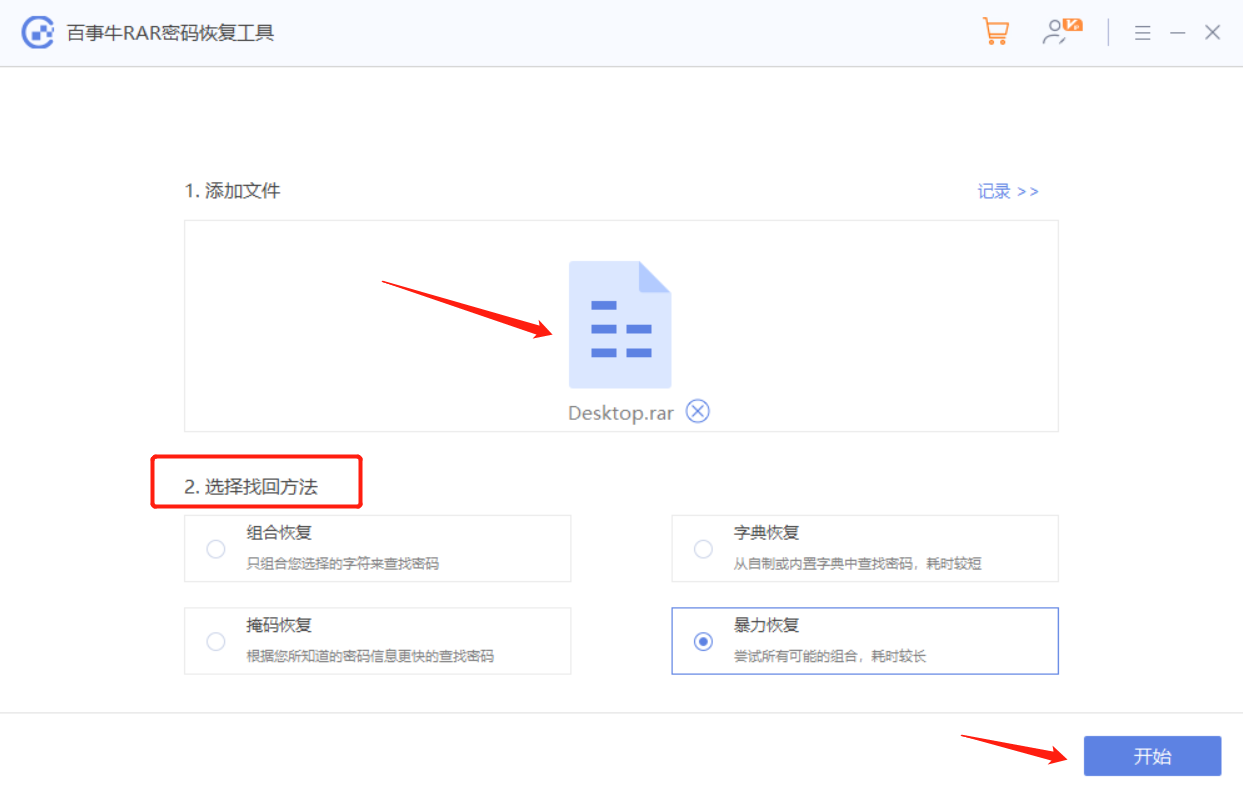
Kemudian tunggu kata laluan untuk diambil semula.
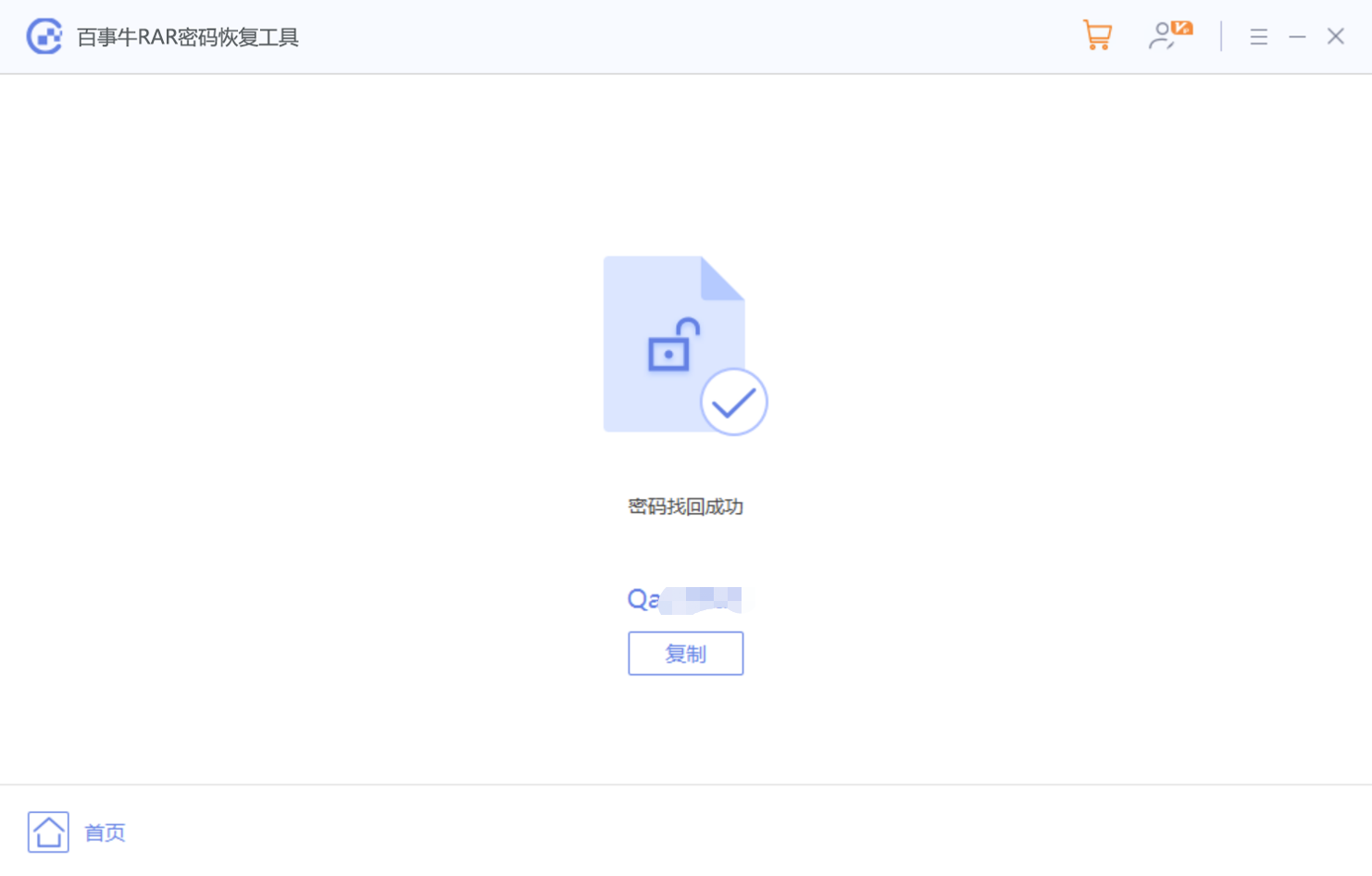
Atas ialah kandungan terperinci Bagaimana untuk menetapkan dan membatalkan kata laluan untuk fail termampat menggunakan WinRAR. Untuk maklumat lanjut, sila ikut artikel berkaitan lain di laman web China PHP!

Alat AI Hot

Undresser.AI Undress
Apl berkuasa AI untuk mencipta foto bogel yang realistik

AI Clothes Remover
Alat AI dalam talian untuk mengeluarkan pakaian daripada foto.

Undress AI Tool
Gambar buka pakaian secara percuma

Clothoff.io
Penyingkiran pakaian AI

Video Face Swap
Tukar muka dalam mana-mana video dengan mudah menggunakan alat tukar muka AI percuma kami!

Artikel Panas

Alat panas

Notepad++7.3.1
Editor kod yang mudah digunakan dan percuma

SublimeText3 versi Cina
Versi Cina, sangat mudah digunakan

Hantar Studio 13.0.1
Persekitaran pembangunan bersepadu PHP yang berkuasa

Dreamweaver CS6
Alat pembangunan web visual

SublimeText3 versi Mac
Perisian penyuntingan kod peringkat Tuhan (SublimeText3)

Topik panas
 1393
1393
 52
52
 1207
1207
 24
24
 Cara membuat penapis garis masa di Excel
Apr 03, 2025 am 03:51 AM
Cara membuat penapis garis masa di Excel
Apr 03, 2025 am 03:51 AM
Dalam Excel, menggunakan penapis garis masa boleh memaparkan data mengikut tempoh masa lebih cekap, yang lebih mudah daripada menggunakan butang penapis. Garis masa adalah pilihan penapisan dinamik yang membolehkan anda memaparkan data dengan cepat untuk satu tarikh, bulan, suku, atau tahun. Langkah 1: Tukar data ke jadual pivot Pertama, tukar data Excel asal ke dalam jadual pivot. Pilih mana -mana sel dalam jadual data (diformat atau tidak) dan klik PivotTable pada tab Sisipan reben. Berkaitan: Cara Membuat Jadual Pivot di Microsoft Excel Jangan terintimidasi dengan meja pivot! Kami akan mengajar anda kemahiran asas yang boleh anda menguasai dalam beberapa minit. Artikel yang berkaitan Dalam kotak dialog, pastikan keseluruhan julat data dipilih (
 Sekiranya anda tidak menggunakan alat kamera tersembunyi yang tersembunyi, anda akan kehilangan muslihat
Mar 25, 2025 am 02:48 AM
Sekiranya anda tidak menggunakan alat kamera tersembunyi yang tersembunyi, anda akan kehilangan muslihat
Mar 25, 2025 am 02:48 AM
Pautan cepat Mengapa menggunakan alat kamera?
 Anda perlu tahu apa tanda hash dalam formula excel
Apr 08, 2025 am 12:55 AM
Anda perlu tahu apa tanda hash dalam formula excel
Apr 08, 2025 am 12:55 AM
Excel Operator Range Overflow (#) membolehkan formula diselaraskan secara automatik untuk menampung perubahan dalam saiz pelbagai limpahan. Ciri ini hanya tersedia untuk Microsoft 365 Excel untuk Windows atau Mac. Fungsi umum seperti unik, countif, dan sortby boleh digunakan bersamaan dengan pengendali pelbagai limpahan untuk menghasilkan senarai sortable dinamik. Tanda Pound (#) dalam formula Excel juga dipanggil pengendali pelbagai limpahan, yang mengarahkan program untuk mempertimbangkan semua hasil dalam julat limpahan. Oleh itu, walaupun julat limpahan meningkat atau berkurangan, formula yang mengandungi # secara automatik akan mencerminkan perubahan ini. Cara menyenaraikan dan menyusun nilai unik di Microsoft Excel
 Gunakan fungsi peratus untuk memudahkan pengiraan peratusan dalam excel
Mar 27, 2025 am 03:03 AM
Gunakan fungsi peratus untuk memudahkan pengiraan peratusan dalam excel
Mar 27, 2025 am 03:03 AM
Fungsi Peratus Excel: Mudah mengira perkadaran subset data Fungsi peratus Excel dengan cepat dapat mengira perkadaran subset data dalam keseluruhan set data, mengelakkan kerumitan mewujudkan formula kompleks. Sintaks fungsi peratus Fungsi peratus mempunyai dua parameter: = Peratus (a, b) dalam: A (diperlukan) adalah subset data yang membentuk sebahagian daripada keseluruhan set data; B (diperlukan) adalah keseluruhan dataset. Dalam erti kata lain, fungsi peratus mengira peratusan subset A kepada jumlah dataset b. Kirakan perkadaran nilai individu menggunakan peratus Cara paling mudah untuk menggunakan fungsi peratus adalah untuk mengira single
 Jika anda tidak menamakan semula jadual di Excel, hari ini adalah hari untuk bermula
Apr 15, 2025 am 12:58 AM
Jika anda tidak menamakan semula jadual di Excel, hari ini adalah hari untuk bermula
Apr 15, 2025 am 12:58 AM
Pautan cepat Mengapa jadual harus dinamakan dalam Excel Cara menamakan jadual di Excel Peraturan dan Teknik Penamaan Jadual Excel Secara lalai, jadual dalam Excel dinamakan Table1, Table2, Table3, dan sebagainya. Walau bagaimanapun, anda tidak perlu berpegang pada tag ini. Malah, lebih baik jika anda tidak! Dalam panduan cepat ini, saya akan menjelaskan mengapa anda harus sentiasa menamakan semula jadual di Excel dan menunjukkan kepada anda bagaimana untuk melakukan ini. Mengapa jadual harus dinamakan dalam Excel Walaupun mungkin mengambil sedikit masa untuk membangunkan tabiat penamaan jadual di Excel (jika anda biasanya tidak melakukan ini), sebab -sebab berikut menggambarkan hari ini
 Cara memformat pelbagai tumpahan di Excel
Apr 10, 2025 pm 12:01 PM
Cara memformat pelbagai tumpahan di Excel
Apr 10, 2025 pm 12:01 PM
Gunakan formula formula bersyarat untuk mengendalikan susunan limpahan di Excel Pemformatan langsung susunan limpahan dalam Excel boleh menyebabkan masalah, terutamanya apabila bentuk data atau saiz berubah. Peraturan pemformatan bersyarat berasaskan formula membolehkan pemformatan automatik apabila parameter data berubah. Menambah tanda dolar ($) sebelum rujukan lajur boleh memohon peraturan untuk semua baris dalam data. Dalam Excel, anda boleh memohon pemformatan langsung kepada nilai atau latar belakang sel untuk membuat spreadsheet lebih mudah dibaca. Walau bagaimanapun, apabila formula Excel mengembalikan satu set nilai (dipanggil tatasusunan limpahan), memohon pemformatan langsung akan menyebabkan masalah jika saiz atau bentuk perubahan data. Katakan anda mempunyai hamparan ini dengan hasil limpahan dari formula pivotby,
 Cara Menggunakan Fungsi Agregat Excel ' s Untuk Memperbaiki Pengiraan
Apr 12, 2025 am 12:54 AM
Cara Menggunakan Fungsi Agregat Excel ' s Untuk Memperbaiki Pengiraan
Apr 12, 2025 am 12:54 AM
Pautan cepat sintaks agregat




